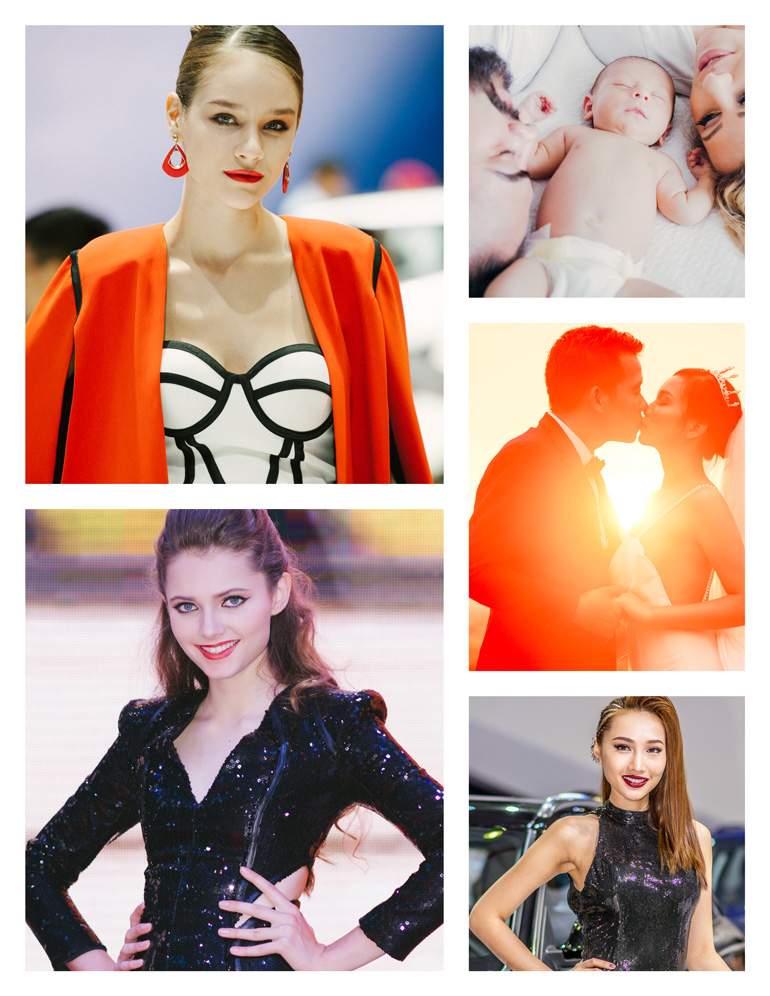Công thức màu Lightroom đẹp cho mọi thể loại ảnh
Sau nhiều năm gom góp. Mình đã có rất nhiều công thức màu Lightroom rất đẹp. Dành cho nhiều thể loại chân dung, phong cảnh, đồ ăn. Và rất vui khi chia sẻ với bạn toàn bộ những công thức này. Chắc chắn giúp bạn có nhiều ảnh đẹp hơn. Mà không phải tốn sức chỉnh sửa. ?
Nội Dung
Công thức màu là gì?
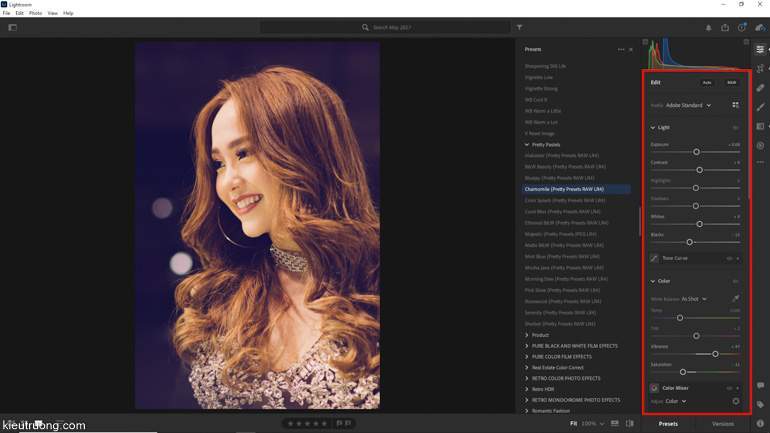
Bạn thường làm gì với Lightroom, tăng sáng, giảm nhiễu hay chỉnh màu? Thực tế, đây là những thao tác cơ bản trong Lightroom. Việc này cứ lặp đi lại lại một cách chắn ngắt. Chẳng những vậy, lên màu thủ công sẽ không ổn định. Thường bị sai do cảm xúc, do kinh nghiệm và ánh sáng trong nơi làm việc. Ngày bạn vui sẽ cho ra màu khác ngày bạn buồn.
Bạn đang xem: Công thức màu Lightroom đẹp cho mọi thể loại ảnh
Để mọi việc đơn giản hơn. Chúng ta có thể lưu các bước chỉnh sửa thành một tập tin. Một số quen gọi là công thức màu Lightroom hay preset. Lightroom sẽ lưu chính xác mọi thứ vào tập tin này. Bạn có thể áp dụng cho hàng loạt bức ảnh khác. Thậm chí, bạn có thể chia sẻ hoặc bán. Như vậy, thay vì cắm cúi bấm chuột cả ngày. Chúng ta có thể lên màu hàng loạt ảnh trong vài giây. Đặc biệt cần thiết với mấy anh chụp dịch vụ đấy. Không đùa được đâu. Tiết kiệm rất rất nhiều thời gian và công sức…?
Công thức màu Pastel
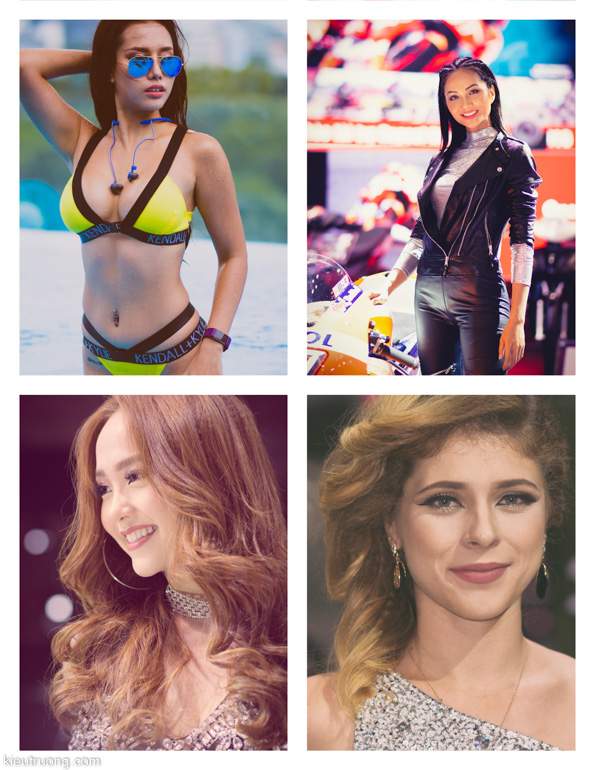
Trong bộ sưu tập, mình thích nhất công thức màu Pastels. Đem lại màu sắc nhẹ nhàng, tập trung vào chủ thể hơn. Mình thường áp dụng cho ảnh chân dung. Cho màu sắc đẹp hơn ảnh gốc rất nhiều. Bật mí, những hình trên toàn là ảnh gốc. Mình chỉ áp công thức màu là xong. Không hề làm mịn da tăng sáng chút nào.
Công thức màu VSCO

Nhắc tới Lightroom là phải nghĩ ngay tới công thức màu VSCO. Đây là tất cả những gì bạn cần. VSCO mô phỏng tất cả các kiểu màu phim. Rất đẹp mà không thể tìm ở đâu khác. Bạn sẽ mê mẩn những hạt nhiễu, những viền tối và những màu sắc của VSCO cho mà xem. Hehe, giới thiệu mạnh quá ha.
Công thức màu chân dung
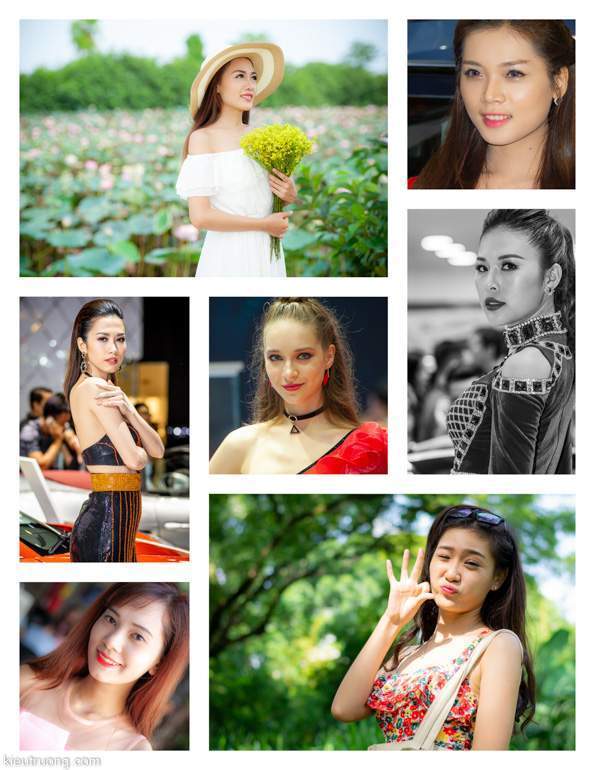
Công thức này giúp da người mẫu mịn hơn. Ngoài ra, giúp loại bỏ những vùng không quan trọng trên ảnh. Để người xem chú ý tới người mẫu hơn. Phù hợp với những bạn thích chụp ảnh chân dung. Tất nhiên, rất phù hợp với mẫu nét Tây. Nếu được mẫu Tây chuẩn thì best luôn ?.
Công thức chỉnh màu Lightroom cho ảnh cưới

Xem thêm : Nghệ thuật chụp ảnh tự sướng dành cho giới trẻ
Thật sự, mình rất ngại blend màu ảnh cưới. Thay vì ngẫm nghĩ lên màu như thế nào. Thử đi thử lại mất mịa buổi sáng. Tại sao không sử dụng công thức từ các chuyên gia? Để việc hậu kỳ ảnh cưới dễ thở hơn rất nhiều. Chúng không phải nói với khách “Anh chị thông cảm, em làm xong hết rồi mà chưa biết lên màu gì ?”. Chúng ta có thể làm mịn da, xóa mụn cắt ghép không phải suy nghĩ nhiều. Bởi vì nó không cần cảm xúc, quen tay là được. Nhưng lên màu không như vậy.
Công thức Lightroom phong cảnh
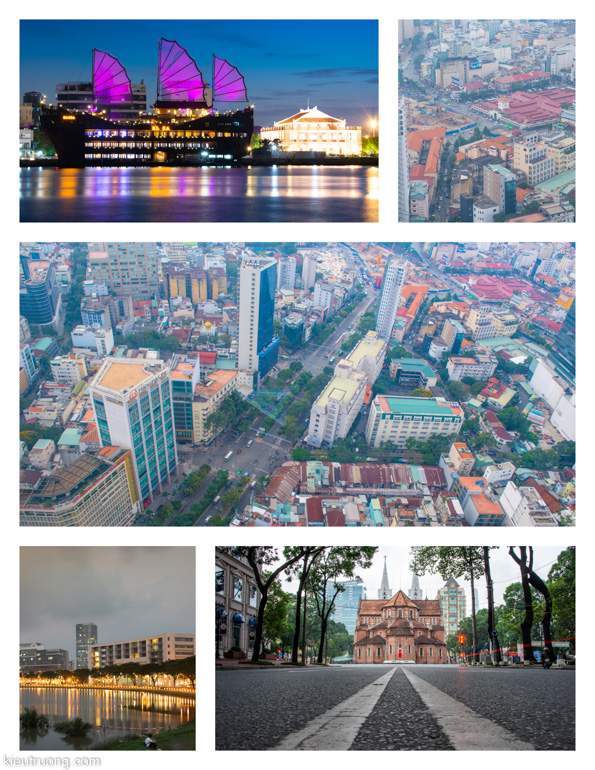
Dù đã tốn rất nhiều thời gian để thử nghiệm. Nhưng phải thừa nhận rằng, mình có rất ít kinh nghiệm lên màu phong cảnh. Vẫn mang cái gì đó rất nghiệp dư ?. Cho đến khi dùng thử các công thức trong bộ sưu tập. Bức ảnh cũ trở nên ngon hơn hẳn. Bên cạnh đó, còn giúp mình tiết kiệm thời gian hơn rất nhiều. Bạn hoàn toàn có thể sử dụng công thức Thay vì tốn quá nhiều thời gian để hậu kỳ. Kết quả cuối cùng mới là điều quan trọng.
Công thức màu Foodie

Mình thấy rất nhiều bạn thích chụp ảnh đồ ăn. Nhưng để màu gốc thì không đẹp cho lắm. Vậy hãy thử công thức màu Foodie xem sao. Món ăn sẽ trở nên sống động, tươi ngon như thật vậy. Đảm bảo, nhìn vào ảnh là chảy nước miếng liền ?.
Công thức chỉnh màu Lightroom Newborn

Bạn muốn ghi lại những khoảnh khắc về đứa con thân yêu? Ảnh gốc thì nét đó, sáng đó nhưng vẫn thiếu thiếu phải không? Thêm một chút viền tối với màu phù hợp. Bức ảnh chụp bằng điện thoại cũng đẹp hơn rất nhiều. Đây là công thức tuyệt vời dành cho bạn và gia đình. Bạn chỉ cần đưa vào Lightroom trên máy tính. Nó sẽ tự động sang Lightroom điện thoại. Giúp bạn lên màu mọi lúc mọi nơi luôn. Okey, mình vừa chia sẻ những công thức màu đẹp nhất rồi. Bạn muốn nhiều hơn nữa? Vậy hãy tải nguyên bộ sưu tập trong phần tiếp theo ?.
Tổng hợp công thức chỉnh màu Lightroom
| Màu Pastels | Tải về |
| Màu VSCO | Tải về |
| Màu ảnh chân dung | Tải về |
| Màu ảnh ảnh cưới | Tải về |
| Màu phong cảnh | Tải về |
| Màu Foodie | Tải về |
| Màu ảnh trẻ em (Newborn) | Tải về |
| Màu Hàn Quốc & Nhật Bản | Tải về |
| Màu Vintage | Tải về |
| Tổng hợp 10.000 công thức chỉnh màu Lightroom | Tải về |
Đây là tất cả bộ sưu tập công thức màu Lightroom của mình. Với hơn 10.000 công thức màu đẹp nhất. Bạn có thể tìm thấy preset cho mọi thể loại ảnh. Hy vọng, giúp việc chỉnh sửa ảnh bạn trở nên nhanh hơn vui hơn. Hiện tại, công thức sử dụng tốt trên Lightroom 4 đến Lightroom 2021. Ngoài ra, bạn có thể đồng bộ với điện thoại. Thậm chí chạy luôn trên camera Raw nữa ?.
Quản lý công thức màu trong Lightroom
Thời gian cần thiết: 1 phút.
Xem thêm : Kinh nghiệm chụp ảnh ngoại cảnh đẹp
Cách tải công thức màu vào Lightroom
- Mở tính năng quản lý công thức màu
Chuyển Lightroom về chế độ chỉnh sửa ảnh. Nhấn vào chữ Preset phía dưới góc màn hình. Sau đó nhấn vào dấu (…) trên góc phải rồi chọn Import Presets.
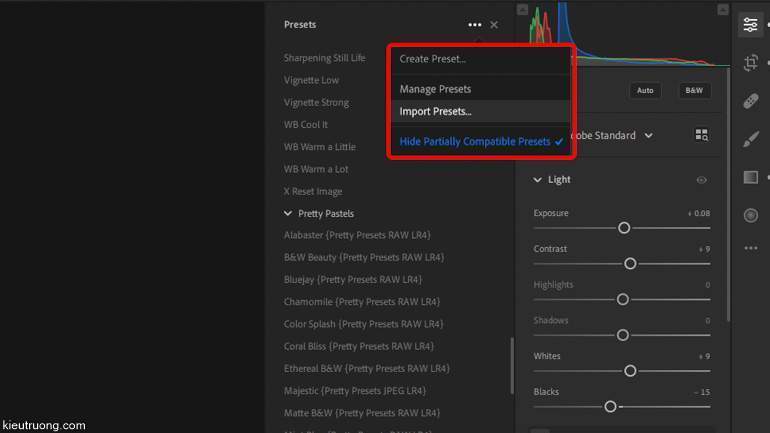
- Chọn công thức màu Lightroom
Chúng ta tìm đến nơi lưu trữ công thức trên máy tính. Bạn có thể chọn 1 công thức. Hoặc nhấn Control + A để chọn tất cả. Ngoài ra Lightroom hỗ trợ nén thành tập tin .zip để thao tác dễ dàng hơn. Sau đó nhấn Import.
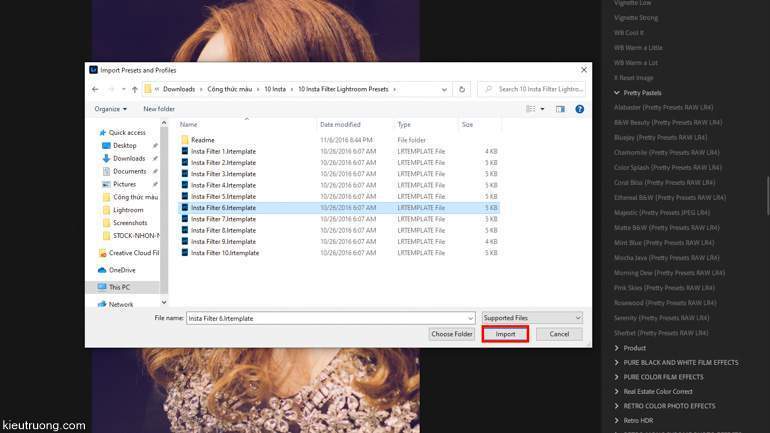
- Quản lý công thức màu
Công thức sẽ nằm phía dưới cùng trong thư mục User. Nhấn chuột phải vào thư mục chon Rename để đổi tên.

- Đặt tên
Đổi tên thư mục User thành tên muốn sử dụng là xong.

Adobe có hai phiên bản Lightroom khác nhau. Bản đầy gọi là Lightroom Classic. Chép Preset vào phiên bản này cũng rất đơn giản. Bạn hãy tham khảo qua hướng dẫn trong video.
Ngoài ra, bạn có thể tìm hiểu cách tải công thức cho điện thoại. Và cách lưu công thức Lightroom tại đây. Hy vọng, bạn đã tìm thấy công thức màu Lightroom phù hợp với mình. Chúc bạn thật nhiều ảnh đẹp. Cảm ơn đã dành thời gian ?.
Nguồn: https://25giay.vn
Danh mục: Kỹ Thuật Nhiếp Ảnh